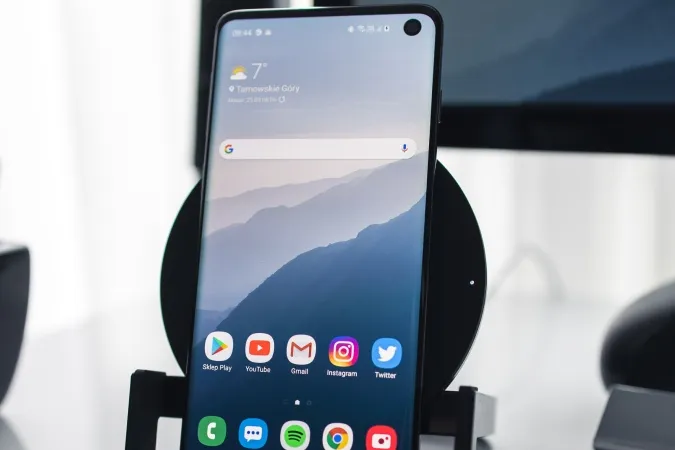スマートフォンは、特に仕事中に気が散ってしまいます。 これを改善する1つの方法は、Androidで仕事用のプロファイルを別にすることです。 個人的な通知やアプリをサイレントにして分離する良い方法です。 Androidにはネイティブの仕事用プロファイルがありますが、これは企業向けの機能です。 しかし、サードパーティのアプリを使って、Androidで仕事用の独立したプロファイルを作成する方法をいくつか見つけました。
まずは内蔵オプションから。
1.新しいユーザープロファイルアカウントの作成(OEM専用)
Samsung、Pixel、OnePlusなど多くのAndroid OEMは、ユーザーが携帯電話で複数のプロファイルアカウントを作成できるようにしています。 つまり、別のアカウントに切り替えると、インストールされているアプリのリスト、ロック画面、パーティション分けされたストレージ、通知設定などが別々になります。 まるで新しい携帯電話をセットアップするような感覚です。 この機能を利用して、仕事用のアカウントを作成することができます。
1.そのためには、「設定 >システム >複数ユーザー」を開きます。 お使いの携帯電話でこのオプションが見つからない場合は、設定アプリで「ユーザー」を検索してみてください。
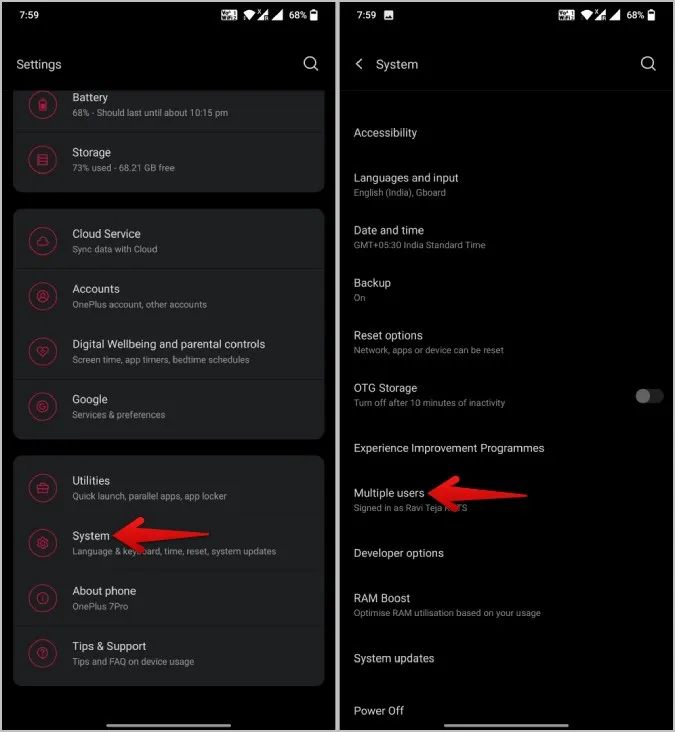
2.ここで「ユーザーを追加」を選択し、ポップアップで「OK」をタップすると、新しいユーザーアカウントの作成が始まります。
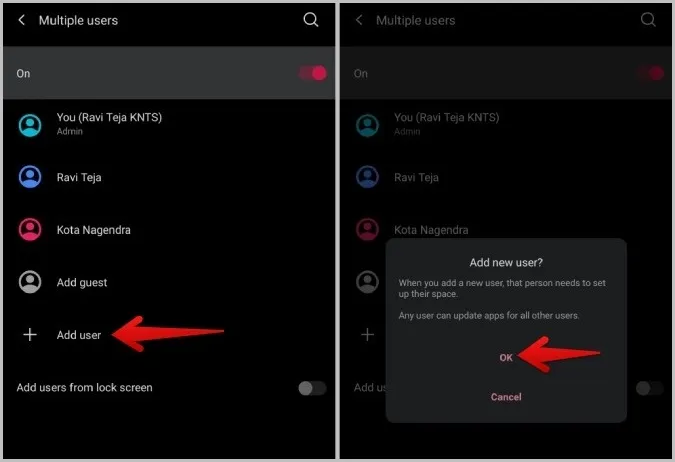
3.ユーザーアカウントに名前とプロフィール写真を付け、「OK」をタップします。

4.これで新しいユーザーが追加されました。 次に、上から下にスワイプしてクイック設定パネルを表示し、プロフィールアイコンをタップします。 先ほど作成した仕事用のプロフィールを選択して開きます。
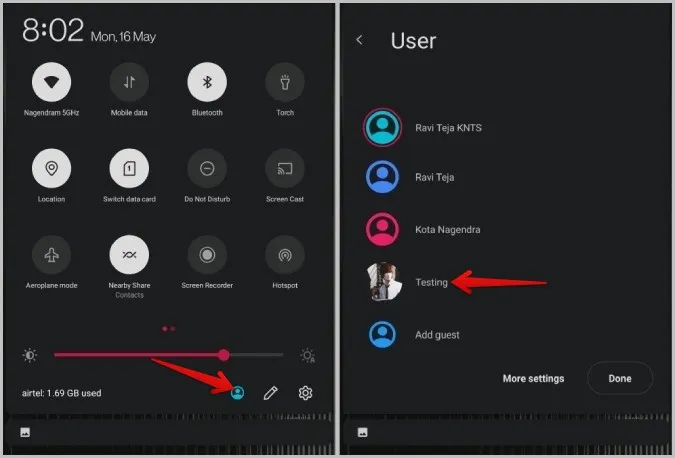
5.セットアッププロセスを完了し、仕事関連のアプリをインストールし、画面をロックし、設定を変更し、あなたの仕事生活に合うように設定します。
6.あとは、勤務時間中に新しく作成した仕事用プロファイルに切り替えるだけです。 元のプロファイル/個人プロファイルにインストールされているアプリからの通知は届きません。
Androidの仕事用プロファイルは、個人用と仕事用の2つの異なるアカウントを使っているようなもので、とても便利です。 しかし、デメリットもいくつかあります。 まず、手動で仕事用プロファイルに切り替える必要があります。 トリガーを設定する方法はありませんが、これについては後で詳しく説明します。 また、個人用プロフィールを使っているときは、仕事用アプリや通知にはアクセスできません。
ユーザーを削除するには、「設定 >システム >複数のユーザー」を開き、仕事用のアカウントを選択します。 ここで、ユーザーを削除するオプションをタップして、ユーザーを削除します。 これにより、そのプロファイルにインストールされているすべてのアプリと設定も削除されることに注意してください。
2.Android Enterpriseデモオプションの使用
Android Enterpriseの助けを借りて、正式にAndroidで仕事用プロファイルを作成することができます。 ただし、会社からアクティベーションコードが提供された場合にのみ使用できます。 企業は、従業員が仕事用プロファイルにインストールするアプリを管理するために、この方法を採用しています。 しかし、あなた自身のためにあなたのAndroid携帯電話に仕事モードをインストールするためにデモを活用することができます。
1.Android Enterprise Demoサイトを開き、下にスクロールしてWork Profileオプションをタップします。 ドロップダウンで、Begin setupの見出しの下にリンクを見つけ、タップして開きます。 携帯電話のワークプロファイル設定ページが直接開きます。 次へ」をタップして続けます。
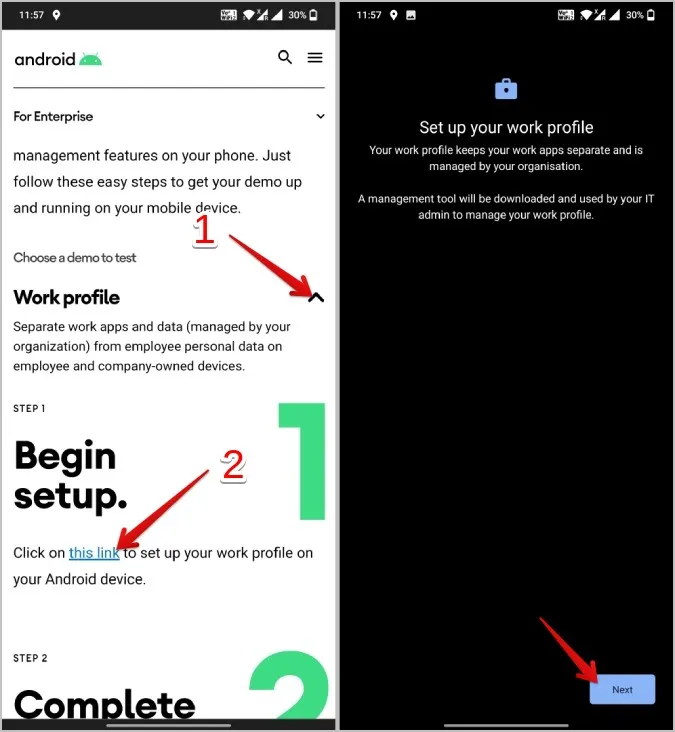
2.その後、コードをチェックし、デモを使用しているように自動的に続行されます。 Accept and Continueをタップしてください。
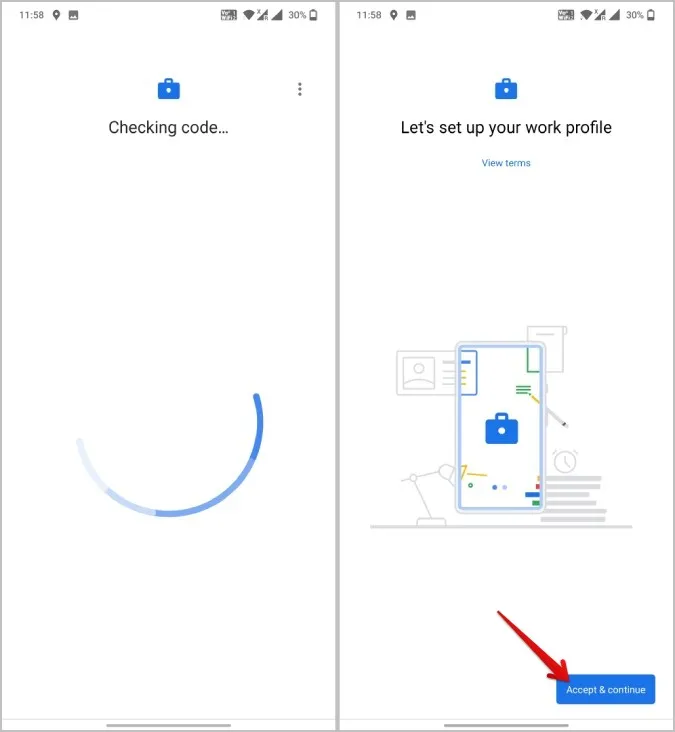
3.その後、あなたの携帯電話にワークプロファイルがインストールされます。 完了したら、「次へ」をタップします。
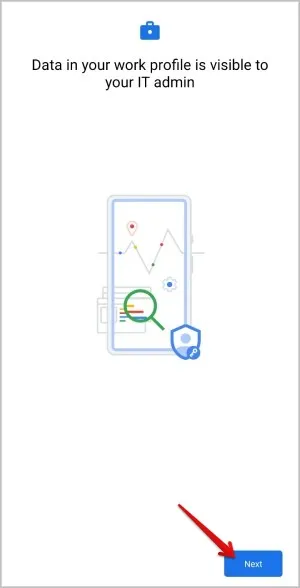
4.数分のロードの後、ワークプロファイルが完全にインストールされます。 インストールが完了すると、ランチャーの[仕事]セクションにデフォルトのGoogle仕事用アプリがいくつか表示されます。 また、「設定」を開いて、仕事用プロファイルの着信音、サウンド、ロックなどを設定することもできます。
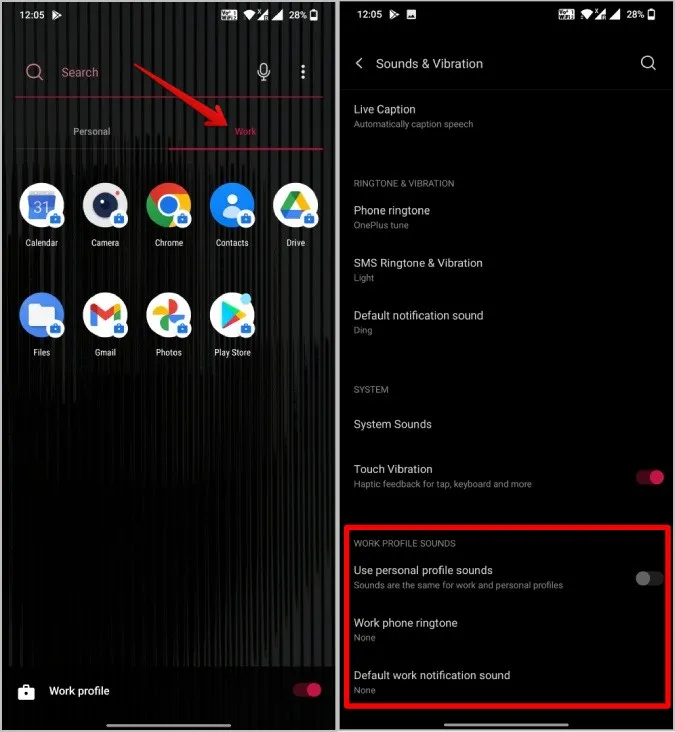
この機能を利用するには、デフォルトのランチャーを使用する必要があります。 サードパーティ製のランチャーは使用できません。
仕事用プロフィールを再度無効にするには、「設定 >アカウント >仕事 >仕事用プロフィールを削除」を開きます。 そして、ポップアップの削除オプションをタップして確認します。
3.サードパーティアプリの使用
Android Enterprise Demo版を使用する代わりに、ShelterまたはIslandアプリを使用して同様のAndroidワークプロファイルアカウントを作成することができます。 会社勤めでない、あるいは会社がこの機能を使用していないためにコードを持っていない人のために。
主な利点は、ShelterとIslandでは既存のアプリをワークプロファイルにクローンできるため、再インストールの必要がないことです。
注意:3つの異なるアプリと方法で3つの異なるワークプロファイルを作成することはできません。 欲張らないでください!
1.PlayストアからShelterまたはIslandアプリをダウンロードし、セットアッププロセスを続行します。 プロセスはかなり簡単で、Acceptをタップし、Accept &をタップするだけです。
注1:私はShelterアプリを使っていますが、どちらのアプリも手順や画面はほとんど同じです。 これはどちらのアプリもスマートフォンのAndroid for Workネイティブ機能を使用しているためです。 どちらのアプリも、スマートフォンのAndroid for Workネイティブ機能を使うため、会社の管理者が提供するコードを入力する必要がなく、企業向け要件のロックを解除するだけです。
注2:MIUIのような一部のOEMは、独自の仕事プロファイルを提供しています。 例えば、XiaomiにはSecond Spaceがあります。 そのため、この2つのAndroid for WorkアプリはXiaomiや他のブランドでは使えません。
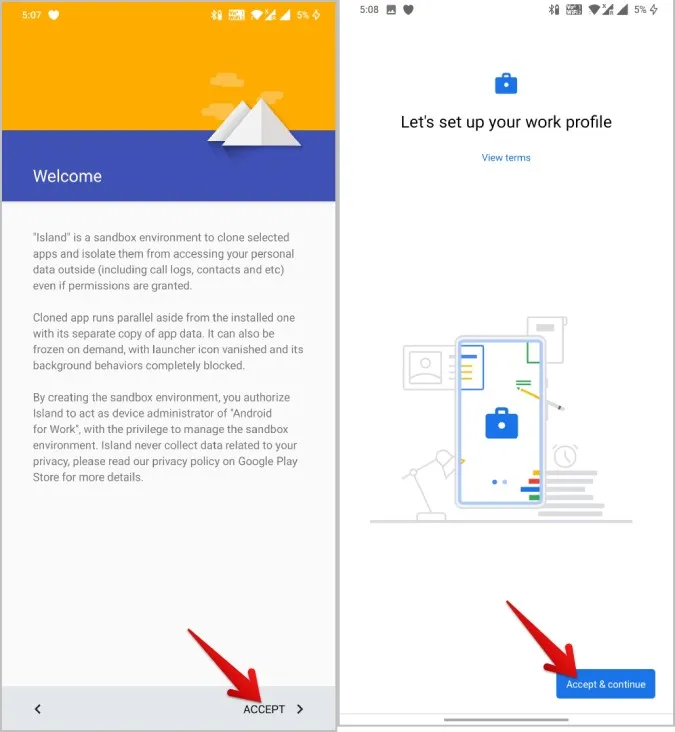
2.完了したら、ランチャーから仕事用アプリにアクセスでき、システム設定で画面ロック、着信音、通知、サウンド設定などの設定を変更することもできます。
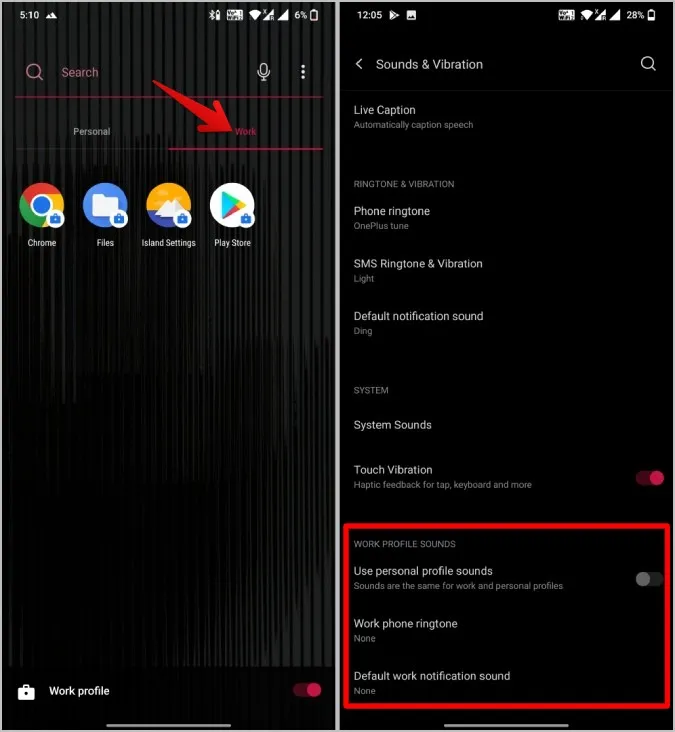
アプリをアンインストールしても、仕事用プロファイルは削除されません。 代わりに、システム設定 > アカウント > 仕事を開き、仕事プロファイルの削除オプションを選択する必要があります。 その後、ポップアップで削除オプションをタップして、作業プロファイルを削除します。
4.ワークライフバランスのようなOEM機能の使用
OnePlusのような一部のOEMには、ワークライフバランスのような機能が含まれており、これを利用することで、ワークプロファイル機能を利用することができます。
1.設定を開き、ワークライフバランスを検索して開きます。 開始」ボタンをタップして、仕事モードと生活モードを設定します。
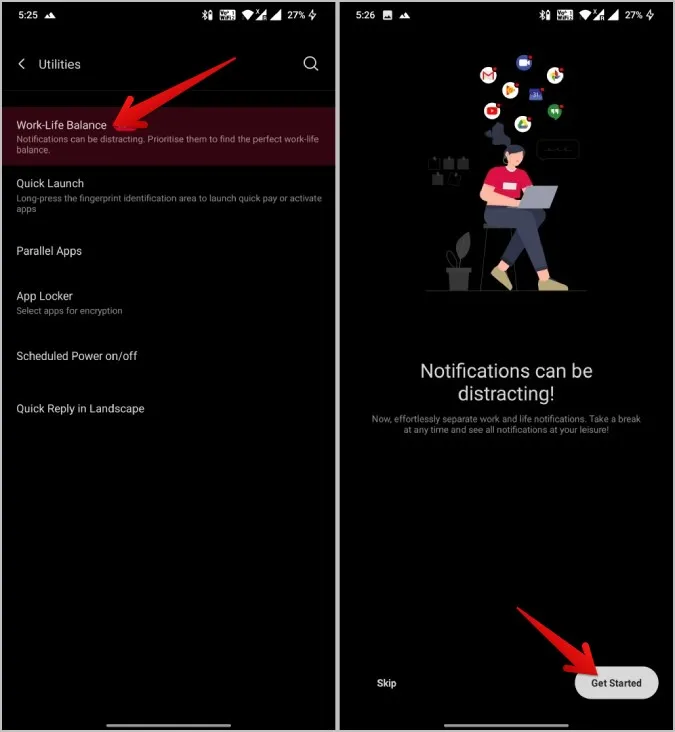
2.クイック設定パネルから手動で仕事モードを起動できます。 また、設定した時間に携帯電話をワークモードプロファイルに切り替えるようにスケジュールしたり、オフィスのWi-Fiを選択してそのWi-Fiに接続したときにワークモードをオンにしたり、特定の場所を選択してその場所にいるときにワークアカウントをトリガーすることもできます。
3.トリガーを設定したら、下にスクロールし、仕事モードで必要なアプリを選択してインストールします。
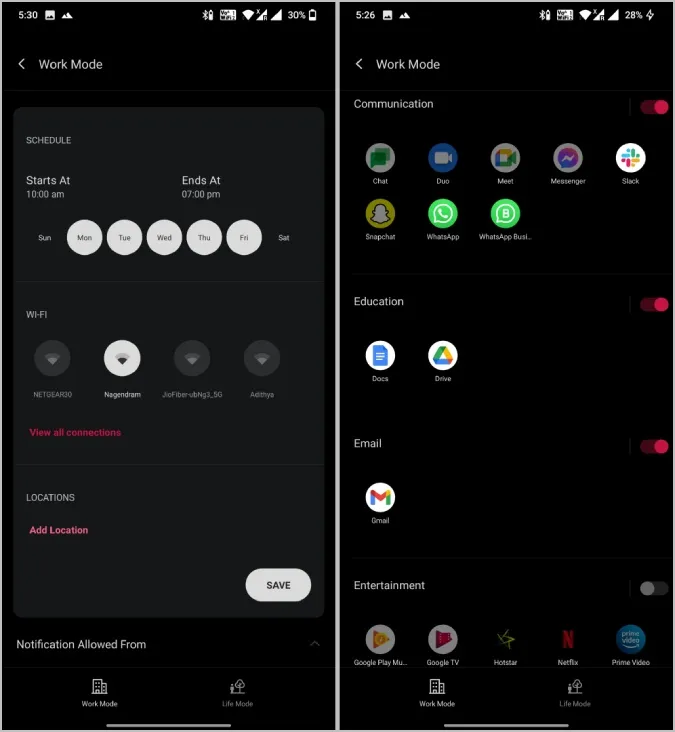
4.必要であれば、ライフモードを使用し、自由な時間に使用したいアプリで同じことを行うことができます。
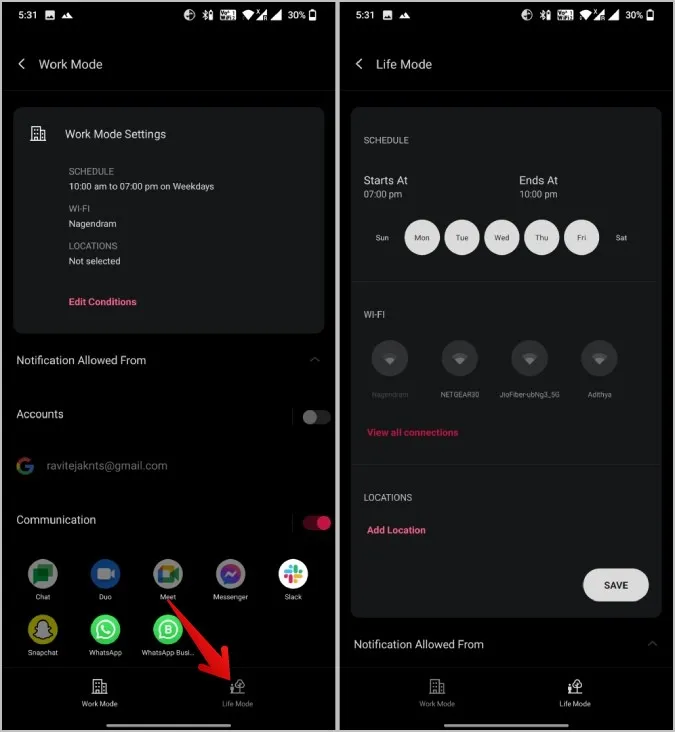
これで、仕事モードの時は、通常モードやパーソナルモードでインストールしたアプリからの通知は受け取らなくなります。 ワークライフモードを無効にするには、3つの点のメニューをタップし、「無効にする」を選択します。
5.Morph生産性ランチャーを使う
気が散らない体験を提供するランチャーはたくさんあります。 しかし、Morphと呼ばれるGoogleのDigital Wellbeingのランチャーアプリは際立っています。 Morphを使って複数のプロファイルを作成し、それらを起動するトリガーを設定することができます。 トリガーは時間や場所に基づいて設定できます。 それぞれのプロファイルでアプリを選択し、手動でプロファイルを閉じるまで、そのアプリのみにアクセスできます。 インストールしたすべてのアプリを含むアプリプロファイルもあります。 このアプリは最近Playストアから削除されましたが、APK MirrorからMorphをインストールすることができます。
1.APK MirrorでMorphアプリを開き、APKをダウンロードしてインストールします。
2.開くと、モードの名前を聞かれます。 名前を付け、そのプロファイルに必要なアプリを選択します。 完了したら、「続ける」をタップします。
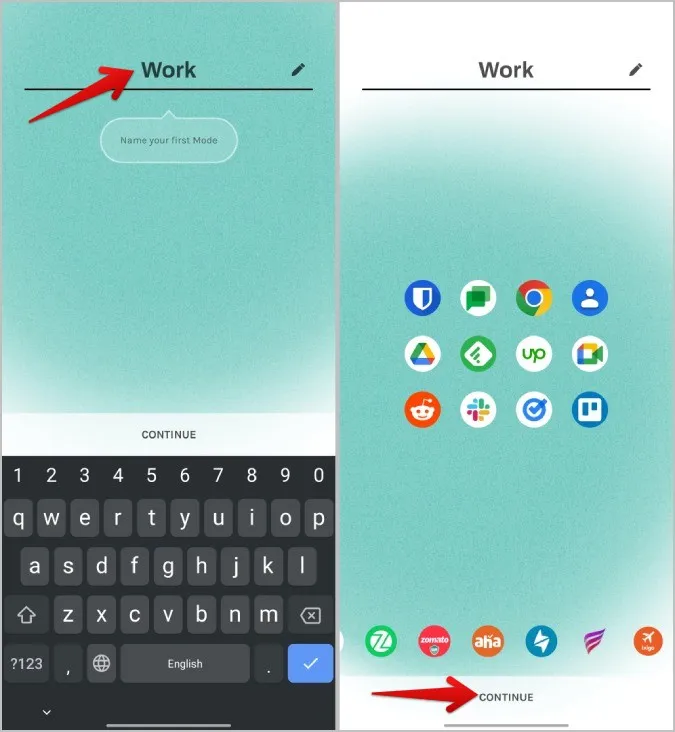
3.作業プロファイルを起動する時間または場所のトリガーを設定します。
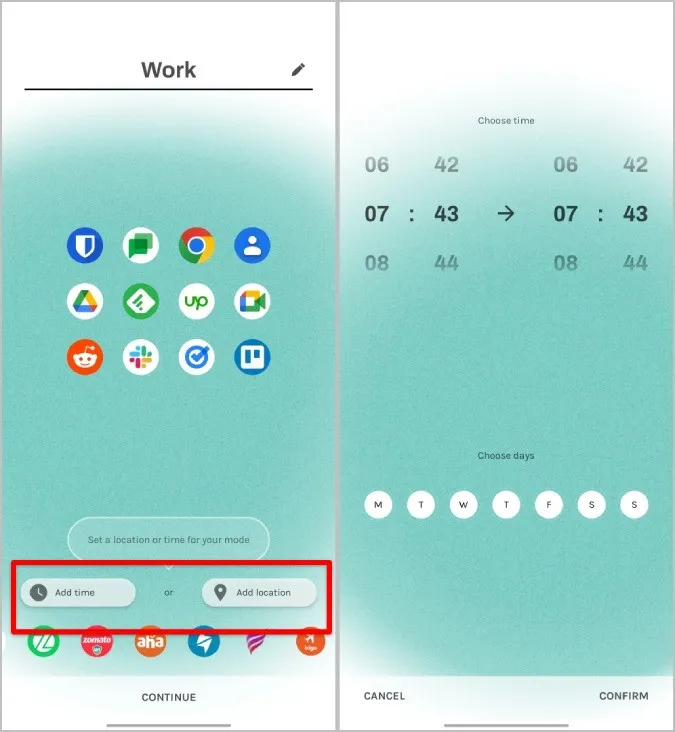
4. Morphを選択し、Alwaysオプションをタップして、デフォルトランチャーに設定します。
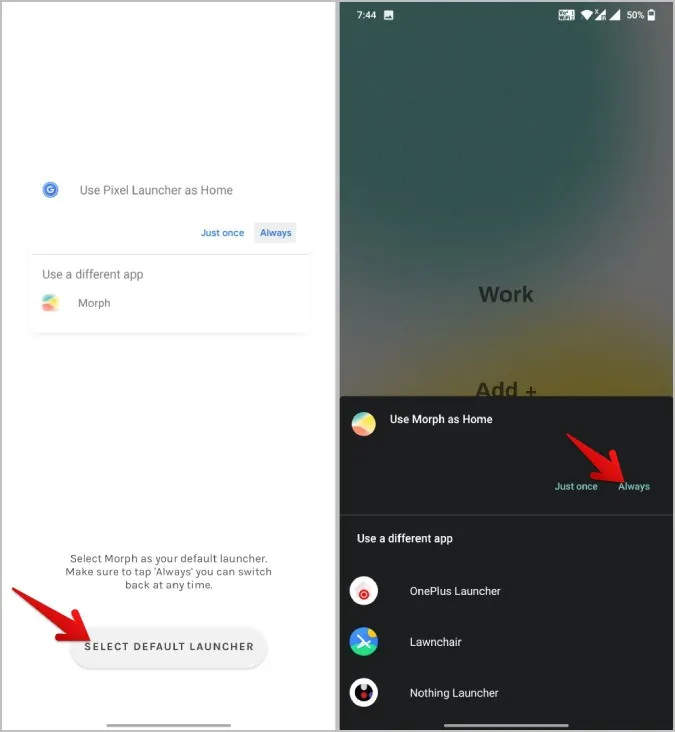
選択した場所や時間になると、ランチャーはレイアウトを変更し、選択したアプリのみを表示します。
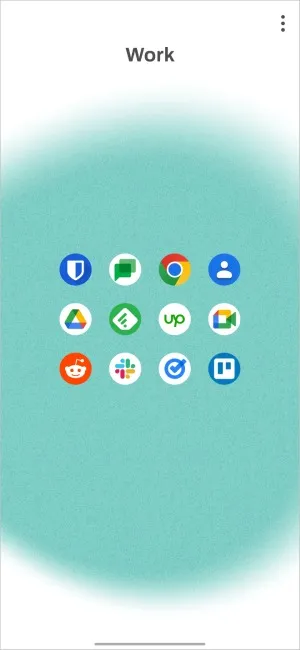
ただし、これは単なるランチャーであり、通知をコントロールすることはできません。 無効にするには、Morphをアンインストールすれば、内蔵ランチャーに戻ります。
Androidで作業プロファイルを分ける
それぞれの方法で異なる結果が得られます。 一方は通知を無効にし、もう一方は仕事用アプリを最前面に表示します。 ワークライフバランスとMorph Launcherのような異なる方法を組み合わせることで、より良い体験を得ることができます。 また、最高の生産性をもたらす他のデジタル・ウェルビーイング・アプリもチェックしてみてください。